Временная диаграмма
Внешний вид временной диаграммы также существенно зависит от выбранного формата кадров. Выбор, как уже было сказано, выполняется с помощью выпадающего меню Frame View. Действие команд меню распространяется на все строки (слои) временной диаграммы. Пункты меню разделены на четыре подгруппы (рис. 3.8).
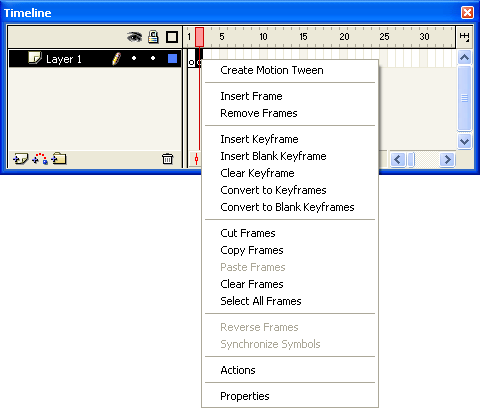
Рис. 3.8. Выпадающее меню формата кадров
Команды из первой позволяют установить размер ячейки кадра по горизонтали; возможны следующие варианты:
- Tiny (Крошечный);
- Small (Мелкий);
- Normal (Обычный);
- Medium (Средний);
- Large (Крупный).
Формат Large целесообразно использовать для просмотра параметров звукового сопровождения.
Во вторую группу входит единственная команда – Short (Короткий), которая обеспечивает уменьшение размера ячейки кадра по вертикали. Такое изменение влияет и на формат левой части временной диаграммы (где расположено описание слоев), как показано на рис. 3.9.
В третью группу также включена только одна команда – Tinted Frames (Окрашенные кадры). При выборе данного пункта используется цветовая индикация кадров для различных видов анимации. По умолчанию цветовая индикация кадров включена.
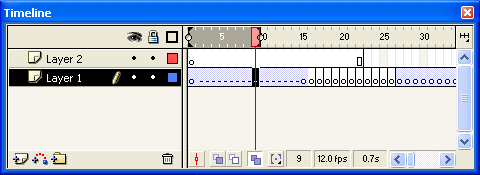
Рис. 3.9. Изменение формата временной диаграммы по команде Short (сравн. с рис. 3.7)
Последняя, четвертая, группа состоит из двух команд:
- Preview (Предварительный просмотр) – команда позволяет поместить непосредственно во временную диаграмму в уменьшенном виде содержимое ключевых кадров анимации (рис. 3.10, вверху);
- Preview In Context (Предварительный просмотр в контексте) – данную команду целесообразно использовать в том случае, если в каждом ключевом кадре изменяются два или более объектов, поскольку она позволяет вставить в ячейку кадра на временной диаграмме все пространство сцены; однако в этом случае изображение кадра уменьшается еще в большей степени, чем при использовании команды Preview (рис. 3.10, внизу).
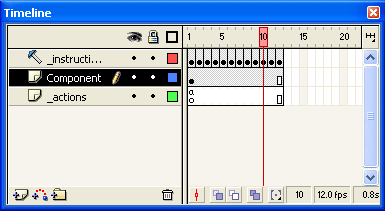
Рис. 3.10. Результаты применения команд Preview (вверху) и Preview In Context (внизу)
